Índice
![]() Sobre el autor
Sobre el autor
![]() Reseñas y Premios
Reseñas y Premios
- Recuperación de vídeo
- Recuperación de SD
- Recuperación de la papelera de reciclaje
- Recuperar archivos de USB
- Recuperar fotos borradas
- Recuperar archivos borrados Windows 10
- Recuperar Word no guardado
- Recuperar partición borrada
- Recuperar archivos de USB/disco duro externo con virus
- Recuperar archivos de disco duro formateado
¿Qué son los archivos de aplicaciones sobrantes en Mac?
Cuando los usuarios de Mac intentan desinstalar aplicaciones en Mac, suelen utilizar la Papelera de Mac o hacer clic en la marca X para desinstalar las aplicaciones. Tras eliminar las aplicaciones, no todos los datos se eliminan de tu disco duro. Quedan algunos archivos de caché, archivos de preferencias y otros, que son archivos sobrantes.
Antes de aprender cómo eliminar archivos sobrantes de aplicaciones Mac, debes saber por qué necesitas eliminarlos:
- 🗑️Clear almacenamiento del sistema en el Mac. Cuando tu Mac tiene espacio limitado para instalar macOS, descargar películas o actualizar aplicaciones, debes eliminar estos archivos sobrantes para ganar más espacio.
- ❌Evita los conflictos entre aplicaciones. Los archivos sobrantes pueden causar problemas de software en Mac.
- 🏃Ayuda a que el Mac funcione más rápido. Cuando el Mac va lento, puede que necesites eliminar algunos archivos sobrantes para ayudar a que el macOS funcione más rápido.
Estas tres razones son las más importantes para eliminar archivos sobrantes de aplicaciones en Mac. Ahora podemos empezar a aprender cómo eliminar estos archivos en Mac. Puedes compartir este pasaje con más amigos que necesiten eliminar archivos sobrantes en Mac.
Cómo Eliminar Archivos Sobrantes de Aplicaciones Mac Manualmente
Desinstalar aplicaciones en Mac no puede eliminar automáticamente los archivos sobrantes de las aplicaciones, por lo que tienes que eliminar estos archivos manualmente después de eliminar aplicaciones en Mac. Te enseñaremos cómo eliminar estos archivos en Mac en la Biblioteca:
Paso 1. Abre el Finder del Mac a través del Dock.
Paso 2. Haz clic en "Ir"> "Ir a la carpeta..." en la barra de menú superior. O, en su lugar, puedes pulsar el atajo de teclado Mayúsculas + Comando + G.
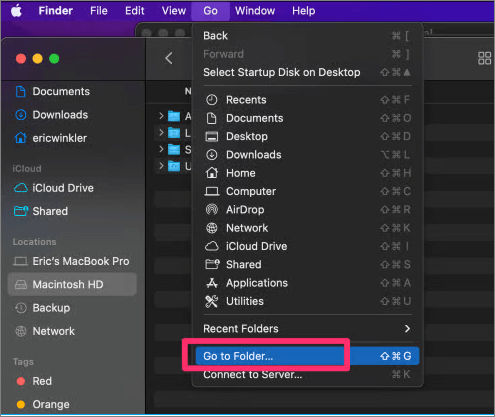
Paso 3. Escribe ~/Library/ para entrar en la carpeta de la biblioteca. Deberías encontrar y eliminar los datos de la siguiente carpeta para eliminar los archivos sobrantes de aplicaciones en Mac:
| Cachés | Esta carpeta almacena las cachés de las aplicaciones. |
| Preferencias | Esta carpeta contiene los archivos de preferencias de la aplicación. |
| Registros | En esta carpeta encontrarás los registros de la aplicación. |
| Soporte de aplicaciones | Aquí encontrarás todos los archivos de soporte de la aplicación. |
| Cookies | Tendrás que eliminar las cookies del sitio web después de desinstalar el navegador web. |
| Estado de la aplicación guardada | Todos los Blox existentes en una aplicación en un momento determinado se almacenarán en esta carpeta. |
Paso 4. Después de seleccionar los archivos sobrantes, puedes moverlos a la Papelera y vaciar la Papelera en Mac para eliminarlos definitivamente.
Si no puedes vaciar la Papelera en Mac, consulta el siguiente pasaje para resolver el problema:

La papelera del Mac no me deja vaciarla, ¿cómo solucionarlo?
En algunas ocasiones, cuando los usuarios de Mac quieren vaciar la Papelera para ahorrar espacio de almacenamiento, pueden encontrarse con que no pueden vaciar la Papelera en Mac. Lee más >>
Recuperar archivos sobrantes borrados accidentalmente en Mac
¿Quieres saber si hay alguna posibilidad de recuperar archivos sobrantes de aplicaciones borradas accidentalmente en Mac? ¡La respuesta es SÍ! Tendrás un alto porcentaje de éxito en la recuperación de archivos borrados con EaseUS Data Recovery Wizard for Mac. Puedes descargar la versión de prueba haciendo clic en el siguiente botón o accediendo al sitio web oficial de EaseUS.
Este software no sólo puede recuperar los archivos sobrantes de la aplicación en Mac, sino que también puede recuperar distintos tipos de archivos de varios dispositivos de almacenamiento. Cuando eliminas muchos archivos para arreglar Mac no tiene espacio suficiente para la actualización de macOS Ventura, necesitarás la herramienta de recuperación de EaseUS para recuperar algunos archivos eliminados por error.
Puedes utilizar la opción de recuperación de vídeo de Mac para recuperar películas borradas, grabaciones de pantallas de juegos, vídeos familiares y otros archivos de vídeo. También admite la recuperación de fotos, y puede recuperar fácilmente JPEG, JPG, PNG, GIF, CR2, PSD y otras imágenes.
Ahora, vamos a ver los pasos detallados para recuperar archivos borrados en Mac:
Nota: Puedes crear una copia de seguridad de tu Mac haciendo clic primero en "Copia de seguridad del disco" a la izquierda. El software recuperará los archivos borrados de la imagen de copia de seguridad. Puede evitar daños mayores en tu disco y en tus datos, haciéndolo más seguro y fiable.
Paso 1. Selecciona la ubicación y escanea
Ejecuta EaseUS Data Recovery Wizard for Mac y elige el disco en el que perdiste los datos. A continuación, haz clic en "Buscar archivos perdidos" para iniciar el escaneo.

Paso 2. Filtra y previsualiza los archivos perdidos
Tras el escaneo, utiliza el filtro de formato de archivo de la esquina izquierda o superior derecha para encontrar los archivos eliminados que necesitas.

Paso 3. Recupera los datos o archivos perdidos
Puedes hacer doble clic en un archivo para previsualizar su contenido, o elegir varios archivos para recuperarlos a la vez. Haz clic en "Recuperar" para restaurar los datos perdidos en una unidad local o en la nube.

Consejo adicional: Cómo hacer que tu Mac funcione sin problemas
A pesar de eliminar los archivos sobrantes de aplicaciones en Mac, hay muchas otras formas de hacer que tu Mac funcione sin problemas. Consulta los siguientes consejos para hacer que el Mac funcione más rápido:
- 📈Actualizael Mac con frecuencia. Mantener tu Mac actualizado puede ayudarte a evitar algunos fallos o errores del sistema y hacer que tu Mac funcione más rápido.
- 👩💻Remove elementos de inicio innecesarios. Demasiados elementos de inicio pueden ralentizar tu Mac. Puedes gestionar los elementos de inicio del Mac.
- ❌ Desinstala las aplicaciones que no utilices. Instalar demasiadas aplicaciones ocupará espacio de almacenamiento e incluso provocará conflictos de aplicaciones en el Mac.
- 🗑️Delete algunos archivos de copia de seguridad. Si decides guardar la copia de seguridad de Time Machine en el disco duro interno del Mac, debes limpiar los archivos de copia de seguridad con frecuencia.
- 💻Libera RAM en el Mac. Si la RAM de tu Mac se agota, se ralentizará y aparecerán una serie de problemas en tu Mac.
- 🖼️Turn desactivar los efectos visuales. Demasiados efectos visuales de macOS ralentizarán tu Mac, y puedes desactivar algunos efectos innecesarios.
Si tu Mac va lento tras la actualización de macOS, puedes encontrar ocho soluciones en el siguiente pasaje:

Cómo arreglar que el Mac vaya lento tras actualizar macOS Ventura [8 formas de acelerarlo]
¿Tu Mac va lento tras la actualización de macOS Ventura? ¿Quieres acelerar tu Mac después de una actualización? Leer más >>
Resumen
El método para eliminar archivos sobrantes de aplicaciones en Mac es muy sencillo. Sólo tienes que encontrar los archivos sobrantes y eliminarlos en Mac. Si quieres recuperar archivos sobrantes eliminados, descargar EaseUS Data Recovery Wizard puede ayudarte definitivamente. ¡Puedes hacer clic en el siguiente botón para descargar este software y no querrás perderte esta funcional herramienta!
Preguntas frecuentes sobre la eliminación de archivos sobrantes de aplicaciones
Puedes obtener más información sobre cómo eliminar archivos sobrantes de aplicaciones en Mac en esta parte:
1. Eliminar archivos sobrantes de aplicaciones en Mac, ¿puede liberar espacio en el disco duro de Macintosh o no?
Eliminar los archivos sobrantes en el Mac puede liberar espacio en el disco duro del Macintosh, y tienes muchos otros métodos para liberar espacio en el disco de inicio:
- Vaciar la Papelera en Mac
- Limpiar copias de seguridad antiguas
- Limpia la carpeta Descargas
- Borrar vídeos y fotos
- Eliminar correos electrónicos de Mail en Mac
- Desinstalar aplicaciones innecesarias en Mac
- Comprimir archivos en Mac
2. ¿Cómo deshacerse de los archivos sobrantes de aplicaciones en Mac después de desinstalarlas?
Debes ir a la carpeta de la biblioteca y buscar las siguientes carpetas para eliminarlas: Cachés, Preferencias, Registros, Soporte de aplicaciones, Cookies, Estado guardado de la aplicación, etc.
3. ¿Puedo recuperar los archivos sobrantes en Mac?
Puedes recuperar los archivos sobrantes en Mac con EaseUS Data Recovery Wizard for Mac:
- Descarga la versión gratuita o de prueba y elige una carpeta para escanear.
- Utiliza el cuadro de búsqueda para buscar archivos borrados en Mac.
- Previsualiza los archivos y recupéralos.
4. ¿Por qué es necesario eliminar los archivos sobrantes de las aplicaciones en Mac?
Hay tres razones para eliminar los archivos sobrantes de aplicaciones en Mac:
- Borrar el almacenamiento del sistema en el Mac.
- Evita los conflictos de aplicación.
- Ayuda al Mac a funcionar más rápido.
¿Te ha sido útil esta página?
Actualizado por Luis
Luis es un entusiasta de la tecnología, cuyo objetivo es hacer que la vida tecnológica de los lectores sea fácil y agradable. Le encanta explorar nuevas tecnologías y escribir consejos técnicos.
-
EaseUS Data Recovery Wizard es un potente software de recuperación de sistema, diseñado para permitirle recuperar archivos que ha borrado accidentalmente, potencialmente perdidos por malware o una partición entera del disco duro.
Leer más -
EaseUS Data Recovery Wizard es el mejor que hemos visto. Está lejos de ser perfecto, en parte porque la tecnología de disco avanzada de hoy hace que la recuperación de datos sea más difícil de lo que era con la tecnología más simple del pasado.
Leer más -
EaseUS Data Recovery Wizard Pro tiene la reputación de ser uno de los mejores programas de recuperación de datos en el mercado. Viene con una selección de funciones avanzadas, incluyendo recuperación de particiones, restauración de unidades formateadas y reparación de archivos dañados.
Leer más
Artículos relacionados
-
4 formas probadas de arreglar el disco que adjuntaste y que este ordenador no puede leer
![author icon]() Luis/Feb 21, 2025
Luis/Feb 21, 2025 -
Cómo recuperar archivos borrados por Utilidad de Discos en mac
![author icon]() Luna/Feb 21, 2025
Luna/Feb 21, 2025 -
Cómo mostrar carpetas ocultas Mac [macOS Ventura/Monterey Tips]
![author icon]() Pedro/Feb 21, 2025
Pedro/Feb 21, 2025 -
Cómo hacer una copia de seguridad del Mac sin Time Machine [con 3 formas efectivas].
![author icon]() Luis/Feb 21, 2025
Luis/Feb 21, 2025
